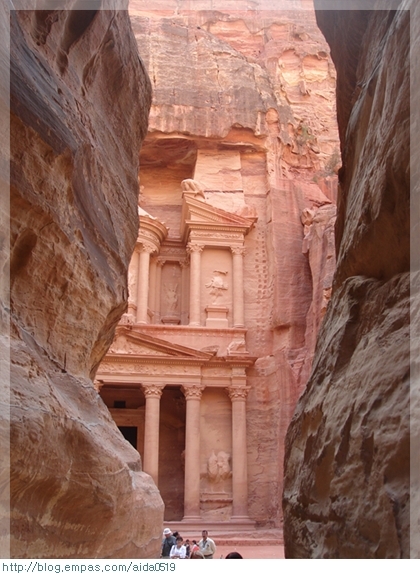티스토리 뷰
MFC CListCtrl
CListCtrl
리스크 컨트롤을 직접 다룰 수 있는 클래스
- CListView
리스크 컨트롤을 이용해서 구현한 뷰 클래스
1. 리스트 컨트롤 = 리스트 뷰 컨트롤
이미지와 텍스트를 이용하여 다양한 형태로 정보를 표시하는 역활을 한다.
- 작은 아이콘 보기 (Small Icon View)
- 목록 보기 (List View)
- 보고서 보기 (Report View)
16*16 크기의 아이콘과 텍스트로 각 항목을 표시하며, 항목 오른쪽 열에 서브 항목이 있어서 부가적인 정보를 텍스트로 표시한다. 제일 위쪽에는 헤더(Header) 컨트롤이 있어서 각 열의 폭을 조절할 수 있으며, 헤더를 클릭하면 해당 열을 기준으로 항목을 정렬할 수 있다.
텍스트만을 표시하는 경우가 아니라면 하나의 항목에 대해 최소 두 종류의 이미지를 필요로 한다.
단지 아이콘 보기와 그 밖의 보기에서 사용할 큰 이미지와 작은 이미지를 제공하면 된다.
- 리스트 컨트롤 스타일
View
리스트 컨트롤을 표시하는 방법을 나타내며 Icon, Small Icon, List, Report 중 하나를 선택한다.
Align (아이콘 보기, 작은 아이콘 보기에서만 유효)
Top : 항목을 표시할때 위쪽부터 차례로 채운다.
Left : 왼쪽 열부터 치례로 채운다.
Single Selection
마우스로 하나의 항목만 선택할 수 있도록 한다. 이 스타일을 설정하지 않을 경우 마우스와 키보드(Ctrl, Shift)를 이용하여 여러개의 항목을 선택할 수 있다.
Auto arrange
아이콘 보기와 작은 아이콘 보기에서 항목이 자동으로 정렬된다.
No label wrap
아이콘 보기에서 텍스트를 한 줄로 표시한다. 이 스타일을 설정하지 않을 경우 텍스크가 길면 여러 줄로 표시한다.
Edit labels
텍스트(레이블)를 곧바로 수정할 수 있도록 한다.
No scroll
항목의 개수가 많아 화면에 모두 표시할 수 없는 경우에도 스크롤바가 나타나지 않도록 한다. 이 경우 리스크 컨트롤의 크기를 잘 조정하여 모든 항목이 화면에 표시될 수 있도록 해야한다.
No colimun header
보고서 보기에서 제일 위쪽에 헤더가 표시되지 않도록 한다.
No sort header
헤더를 마우스로 클릭할 수 없도록 한다. 따라서 이 스타일을 설정하면 보고서 보기에서 헤더를 클릭함으로써 항목 정렬하는 등의 작업을 할 수 없다.
Show selection always
리스트 컨트롤이 키보드 포커스를 잃더라도 선택된 항목이 계속 반전된 상태로 남아있도록 한다.
Owner draw fixed
보고서 보기에서 부모 윈도우가 리스트 컨트롤 항옥을 직접 그린다. 이 경우 부모 윈도우는 WM_DRAWITEM 메시지를 처리해야 한다.
Owner data
기본적으로 리스트 컨트롤의 데이터는 컨트롤 자신이 관리한다. 그러나 이 스타일을 설정하면 실행 중에 부모 윈도우가 컨트롤이 필요로 하는 데이터를 공급한다. 이와 같은 리스트 컨트롤을 가상(Virtual) 리스트 컨트롤 이라 부르며, 데이터를 한쪽에서만 관리하므로 불필요한 메모리 낭비를 줄일 수 있어서 대량의 데이터를 리스트 컨트롤에 표시할때 적합하다.
Share image list
여러개 의 컨트롤이 하나의 이미지를 공유할 경우 이 스타일을 설정해야 한다. 그렇지 않으면 리스트 컨트롤이 파괴되면서 이미지 리스트로 파괴된다.
Border
컨트롤 주위에 경계선을 그린다.
여기까지는 표준 리스크 컨트롤 스타일(LVS_*) 또는 일반 윈도우 스타일(WS_*)에 해당된다. 이 밖에도 확장 리스크 컨트롤 스타일(LVS_EX_*)이 있는데 속성 대화상자로는 설정할 수 없지만, 실행 중에 스타일을 추가함으로써 시용할 수 있다. 확장 스타일은 COMCTRL32.DLL 의 버전에 따라 적용할 수 없는 경우도 있으므로 주의해야 한다.
1-1 리스트 컨트롤 클래스
대화상자가 아닌 일반 윈도우에 컨트롤 생성하고, 이미지와 텍스트를 모두 사용할때
A. CListCtrl 객체를 선언한 후 CListCtrl::Create()로 리스트 컨트롤을 생성한다.
B. CImageList객체를 선언한 후 CImageList::Create(), CImageList::Add() 등을 이용하여 이미지 리스트를 초기화한다.
C. CListCtrl::SetImageList()로 리스트 컨트롤에서 사용할 이미지 리스트를 설정한다.
D. CLIstCtrl::InsertColumn() 으로 보고서 보기에서 표시할 헤더를 초기화 한다.
E. CListCtrl::InsertItem() 으로 항목을 추가한다.
F. CListCtrl::SetItemText() 로 하위 항목을 채운다.
|
1
2
3
4
5
6
7
8
9
10
11
12
13
14
15
16
17
18
19
20
21
22
23
24
25
26
27
28
29
30
31
32
33
34
|
// A. CListCtrl 객체 선언과 리스트 컨트롤 생성
CListCtrl list;
list.Create(WS_CHILD | WS_VISIBLE | WS_BORDER | LVS_REPORT, CRect(0, 0, 300, 100), this, IDC_LIST1);
// B. CImageList 객체 선언과 이미지 리스트 초기화
CImageList ilLarge, ilSmall;
ilLarge.Create(32, 32, ILC_COLOR4, 1, 1);
ilSmall.Create(16, 16, ILC_COLOR4, 1, 1);
ilLarge.Add(AfxGetApp()->LoadIconW(IDI_ICON1));
ilSmall.Add(AfxGetApp()->LoadIconW(IDI_ICON2));
// C. 이미지 리스트 설정
list.SetImageList(&ilLarge, LVSIL_NORMAL);
list.SetImageList(&ilSmall, LVSIL_SMALL);
ilLarge.Detach();
ilSmall.Detach();
// D. 헤더 초기화
list.InsertColumn(0, L"이름", LVCFMT_LEFT, 100);
list.InsertColumn(1, L"성적", LVCFMT_LEFT, 100);
list.InsertColumn(2, L"학점", LVCFMT_LEFT, 100);
// E. 항목 추가
list.InsertItem(0, L"김철수", 0);
list.InsertItem(1, L"이영희", 0);
list.InsertItem(2, L"박선아", 0);
// F. 하위 항목 추가
list.SetItemText(0, 1, L"90");
list.SetItemText(0, 2, L"A");
list.SetItemText(1, 1, L"95");
list.SetItemText(1, 2, L"A+");
list.SetItemText(2, 1, L"70");
list.SetItemText(2, 2, L"B0");
|
cs |
- CListCtrl 객채 선언과 리스트 컨트롤 생성
BOOL CListCtrl::Create(DWORD dwStyle, const RECT& rect, CWnd* pParentWnd, UINT nID);
dwStyle : 컨트롤 스타일을 지정하며, 일반 윈도우 스타일(WS_*)과 리스트 컨트롤 스타일(LVS_*)의 조합을 사용한다. WS_CHILD, WS_VISIBLE, WS_BORDER 스타일은 거의 필수이며, LVS_REPORT 스타일은 보고서 보기로 리스트 컨트롤을 생성한다.
rect : 컨트롤의 크기와 위치를 지정하며 RECT 또는 CRect 객체를 사용한다.
pParentWnd : 부모 윈도우를 나타낸다.
nID : 컨트롤 ID
- CImageList 객체 선언과 이미지 리스트 초기화
이미지 리스트 생성과 초기화 부분이며 이미지 리스트 참고한다. http://petra.tistory.com/956
- 이미지 리스트 설정
CImageList* CListCtrl::SetImageList(CImageList* pImageList, int nImageListType);
pImageList : 리스트 컨트롤에서 사용할 이미지 리스트를 나타낸다.
nImageListType : 이미지 리스트에 포함된 이미지의 용도를 나타낸다.
<nImageListType>
|
nImageListType |
용도 |
|
LVSIL_NORMAL |
아이콘 보기 |
|
LVSIL_SMALL |
작은 아이콘 보기, 목록 보기, 보고서 보기 |
|
LVSIL_STATE |
상태 이미지 |
- 헤더 초기화
int CListCtrl::InsertColumn(int nCol, LPCTSTR lpszColumnHeading, int nFormat=LVCFMT_LEFT, int nWidth=-1, int nSubItem=-1);
nCol : 열 번호를 나타내며 0부터 시작한다.
lpszColumnHeading : 헤더 컨트롤레 표시할 텍스트
nForamt : 헤더 컨트롤에 표시할 텍스트의 정렬 방식을 나타내며 LVCFMT_LEFT, LVCFMT_RIGHT, LVCFMT_CENTER 중 하나를 선택하면 된다.
nWidth ; 열의 폭을 나타내며 픽셀 단위를 사용한다.
nSubItem : 연관된 하위 항목의 인덱스를 나타내며, 보통 nCol과 같은 값을 사용한다.
- 항목 추가
int CListCtrl::InsertItem(int nItem, LPCTSTR lpszItem, int nImage);
nItem : 항목 인덱스이며 0부터 시작한다.
lpszItem : 항목에 표시할 텍스트
nImage : 항목에 표시할 이미지로서 이미지 리스트의 인덱스 값을 사용한다.
- 하위 항목 추가
BOOL CListCtrl::SetItemText(int nItem, int nSubItem, LPCTSTR lpszText);
nItem : 항목 인덱스이며 0부터 시작한다.
nSubItem : 하위 항목 인덱스이며 1부터 시작한다. 0을 사용하면 항목 텍스트를 바꿀 수 있다.
lpszText : 하위 항목(nSubItem > 0) 또는 항목(nSubItem = 0)에 표시할 텍스트
- 스타일 변경하기
LVS_* 형태의 표준 리스트 컨트롤 스타일 변경
BOOL CWnd::ModifyStyle(DWORD dwRemove, DWORD dwAdd, UINT nFlags=0);
dwRemove : 제거할 스타일
dwAdd : 추가할 스타일
스타일을 변경한 후 nFlags의 값에 따라 컨트롤의 위치나 크기를 바꿀 수 있는데 특별한 경우가 아니라면 기본값을 사용하면 된다.
|
1
2
|
list.ModifyStyle(LVS_TYPEMASK, LVS_ICON); // 아이콘 보기로 변경한다.
list.ModifyStyle(0, LVS_EDITABLES); // 레이블 편집 가능하게 한다.
|
cs |
리스트 컨트롤의 보기 스타일을 변경하는 경우 dwRemove에는 반드시 LVS_TYPEMASK 를 사용해야 한다.
LVS_EX_* 형태의 확장 리스트 컨트롤 스타일 변경
DWORD CListCtrl::SetExtendedStyle(DWORD dwNewStyle);
dwNewStyle : 새로 적용할 확장 스타일
기존의 확장 스타일을 유지하려면 CListCtrl::GetExtendedStyle() 의 리턴값과 새로 추가할 확장 스타일을 조합해서 사용해야 한다. (헤더 추가하는 코드에서 구현하면 된다)
|
1
2
3
4
|
// 보고서 보기에서 격자 무늬를 표시
m_list.SetExtendedStyle(list.GetExtendedStyle() | LVS_EX_GRIDLINES);
// 보고서 보기에서 항고 선택 시 줄 전체 선택
m_list.SetExtendedStyle(list.GetExtendedStyle() | LVS_EX_FULLROWSELECT);
|
cs |

(리스트뷰 로 만든 프로젝트)
- 선택 항목 알아내기
A. 마우스 또는 키보드로 새로운 항목을 선택한 경우
B. 마우스로 항목을 더블 클릭한 경우
C. 선택된 여러개의 항목을 조사하는 경우 (특정 시점에 선택사항을 알아내는 경우)
A-1. 마우스 또는 키보드로 새로운 항목 선택한 경우
WM_NOTIFY 통지 메시지가 발생하며 통지 코드는 LVN_ITEMCHANGED 이다.
통지 코드와 더불어 NMLISTVIEW 구조체 포인터가 전달된다.
|
1
2
3
4
5
6
7
8
9
10
11
12
13
14
15
|
typedef struct tagNMLISTVIEW
{
NMHDR hdr;
int iItem; // 선택한 인덱스
int iSubItem;
UINT uNewState; // 항목의 새로운 상태
// 항목이 새로 선택되면 LVIS_SELECTED, LVIS_FOCUSED 두 값의 조합이 된다.
UINT uOldState; // 항목의 이전 상태로 LVIS_* 값의 조합
UINT uChanged; // 항목의 속성중 어느것이 변경되었는지 나타냄
// LVIF_* 조합, 상태가 변경되면 uChanged & LVIF_STATE 값이 TRUE 가 된다.
POINT ptAction;
LPARAM lParam;
} NMLISTVIEW, *LPNMLISTVIEW;
|
cs |
|
1
2
3
4
5
6
7
8
9
10
11
12
13
14
15
|
BEGIN_MESSAGE_MAP(CMFCApplication16View, CListView)
ON_NOTIFY_REFLECT(LVN_ITEMCHANGED, &CMFCApplication16View::OnLvnItemchanged)
END_MESSAGE_MAP()
void CMFCApplication16View::OnLvnItemchanged(NMHDR *pNMHDR, LRESULT *pResult)
{
LPNMLISTVIEW pNMLV = reinterpret_cast<LPNMLISTVIEW>(pNMHDR);
// TODO: 여기에 컨트롤 알림 처리기 코드를 추가합니다.
if (pNMLV->uChanged & LVIF_STATE && pNMLV->uNewState & LVIS_SELECTED) // 상태가 변경되었는지 검사
{
CString str = m_list.GetItemText(pNMLV->iItem, 0);
AfxGetMainWnd()->SetWindowTextW(str);
}
*pResult = 0;
}
|
cs |
A-2. 마우스로 항목을 더블 클릭한 경우
WM_NOTIFY 통지 메시지가 발생하며 통지 코드는 NM_DBLCLK 이다.
이때 NMITEMACTIVATE 구조체 포인터도 같이 전달된다.
|
1
2
3
4
5
6
7
8
9
10
11
12
13
14
|
typedef struct tagNMITEMACTIVATE
{
NMHDR hdr;
int iItem; // 선택한 항목의 인덱스 값, 하위 항목 또는 그 밖의 다른곳을 선택하면 -1
// iItem 값을 검사하면 선택된 항목을 알 수 있다.
int iSubItem;
UINT uNewState;
UINT uOldState;
UINT uChanged;
POINT ptAction;
LPARAM lParam;
UINT uKeyFlags; // Alt, Ctrl, Shift 키 상태값
} NMITEMACTIVATE, *LPNMITEMACTIVATE;
|
cs |
|
1
2
3
4
5
6
7
8
9
10
11
12
13
14
15
|
BEGIN_MESSAGE_MAP(CMFCApplication16View, CListView)
ON_NOTIFY_REFLECT(NM_DBLCLK, &CMFCApplication16View::OnNMDblclk)
END_MESSAGE_MAP()
void CMFCApplication16View::OnNMDblclk(NMHDR *pNMHDR, LRESULT *pResult)
{
LPNMITEMACTIVATE pNMItemActivate = reinterpret_cast<LPNMITEMACTIVATE>(pNMHDR);
// TODO: 여기에 컨트롤 알림 처리기 코드를 추가합니다.
if (pNMItemActivate->iItem != -1)
{
CString str = m_list.GetItemText(pNMItemActivate->iItem, 0);
MessageBox(str);
}
*pResult = 0;
}
|
cs |
A-3. 선택된 여러 개의 항목을 조사하는 경우
CListCtrl::GetFirstSelectedItemPosition(), CListCtrl::GetNextSelectedItem() 2개의 함수를 이용하면 선택한 항목 인덱스를 모두 알아 낼 수 있다.
|
1
2
3
4
5
6
7
|
POSITION pos = m_list.GetFirstSelectedItemPosition();
int nItem;
while (pos)
{
nItem = m_list.GetNextSelectedItem(pos);
TRACE(L"항목 %d번이 선택되엇습니다.\n", nItem);
}
|
cs |
- 항목의 추가와 삭제
|
1
2
3
|
m_list.InsertItem(...); // 항목 추가
m_list.DeleteItem(); // 1개 항목 삭제
m_list.DeleteAllItems(); // 모든 항목 삭제
|
cs |
추가>
// 현재 스크롤 위치 추출
int iScrollPos = listctrl.GetScrollPos(SB_VERT);
추가2>
스크롤바로 이동 후 화면 갱신할때 스크롤 위치로 이동시켜준다. (스크롤바가 움직여 화면 깜박임 문제 발생)
|
1
2
3
4
5
6
7
8
|
//////////////////
// CListCtrl 항목을 전체 지우기 전에 스크롤바 위치값을 저장한 iScrollPos 를 이용해서 해당위치로 스크롤 하기
CRect ref;
m_ListCtrl.GetItemRect(0, ref, LVIR_BOUNDS);
CSize szHeight(0, ref.Height() * iScrollPos);
m_ListCtrl.Scroll(szHeight);
m_ListCtrl.SetScrollPos(SB_VERT, iScrollPos, FALSE);
//////////////////
|
cs |